3个快速从iPhone / iPad删除照片的解决方案
Apple Inc.不断停止通过不断推出新版本的操作系统来让用户惊叹不已。从iPhone OS 1开始到最新的iOS 11,旅程始终保持优秀,更重要的是受到iPhone或Mac用户的青睐。提供卓越的“移动体验”是所有Apple产品和服务与其他产品和服务的区别。
尽管如此,一些单调和不可避免的任务将永远存在,并从iPhone中删除照片可以是这样的行动或任务。想象一下,你出去和你所爱的人一起庆祝一个特殊的场合,瞬间,你拿出你的iPhone来捕捉一个特殊的时刻。但是,由于没有内存空间,点击的照片无法保存,也会破坏那一刻的快乐。但是,如果您知道如何从iPhone删除所有照片,则可以避免此类事件。当您从iPhone中删除照片时,它可以为您释放大量存储空间,您可以像往常一样继续使用手机,而不会造成任何中断。请注意,以下解决方案是针对iOS 8编写的。
第 1 部分:如何从iPhone / iPad相机胶卷中删除多张照片
您是否还在努力从iPhone中删除照片?然后,按照以下步骤轻松完成。请记住,以下步骤将结束您的麻烦 - 如何从iPhone中删除照片,特别是在iOS 8中。但是,下面的步骤将至少让您熟悉从您拥有的任何版本的iPhone中删除照片。
第 1 步首先启动“照片”应用程序。
第 2 步完成后,现在寻找'相机卷'专辑。
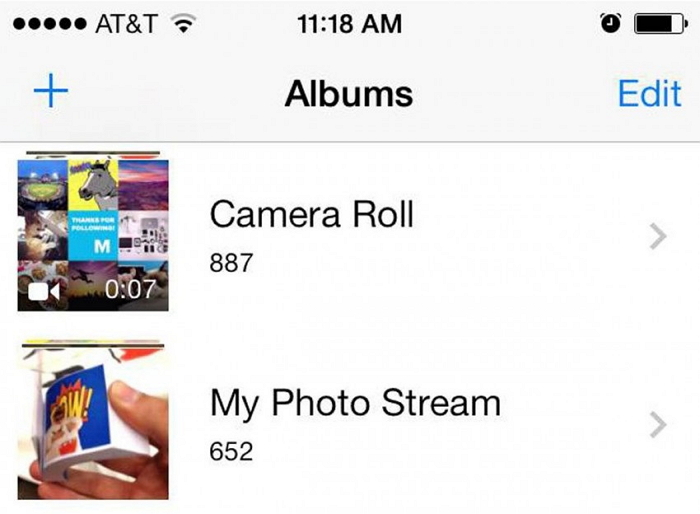
第 3 步在此处,在相机胶卷处,您将看到“选择”按钮。“选择”按钮位于移动屏幕的右上角。见下图。
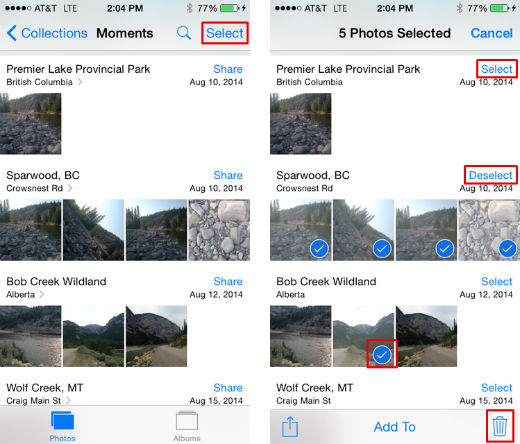
第 4 步现在,单击“选择”按钮,继续选择要删除的照片。你可以通过逐个点击这些照片来做到这一点。或者,为了更快地手动选择照片,请使用滑动技术;只需将自己的手指滑过一排照片。或者,在一列照片上执行相同的操作。后一种选择比前者更快;后一种技术可以让你一次选择多行。
第 5 步现在,只需点击“垃圾箱”图标(如上图所示)即可从iPhone(iOS 8版本)中删除照片。
第 6 步单击“废纸篓”图标,将显示一个弹出窗口。它会要求您进行最终确认。接受并成功从iPhone中删除照片。
第 2 部分:如何使用Mac或PC从iPhone中删除所有照片
好!从iPhone本身删除照片很容易。然而,当你的iPhone中存在大约6个或更多数量的照片时,即使滑动技术也会变得乏味。在这种情况下,使用Mac或PC是快速删除iPhone中所有照片的最佳选择。如果您想知道如何从iPhoneat删除所有照片一次,请阅读并按照以下步骤操作。
使用Mac
第 1 步首先将iPhone连接到电脑。你可以借助USB来实现。
第 2 步现在,通过启动“应用程序文件夹”中的“图像捕获”,您可以删除iPhone中的所有照片。
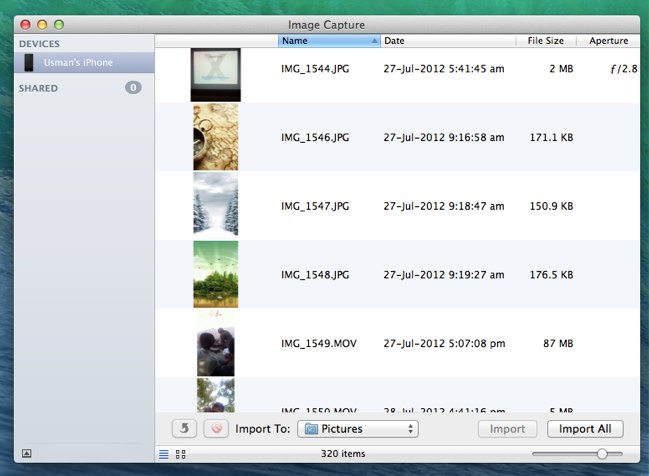
第 3 步现在,只需使用热键“Command + A”选择所有图片。
第 4 步一旦执行上述操作,就会出现一个红色按钮。单击此红色按钮时,“图像捕获”内的所有照片将立即删除。见下文。
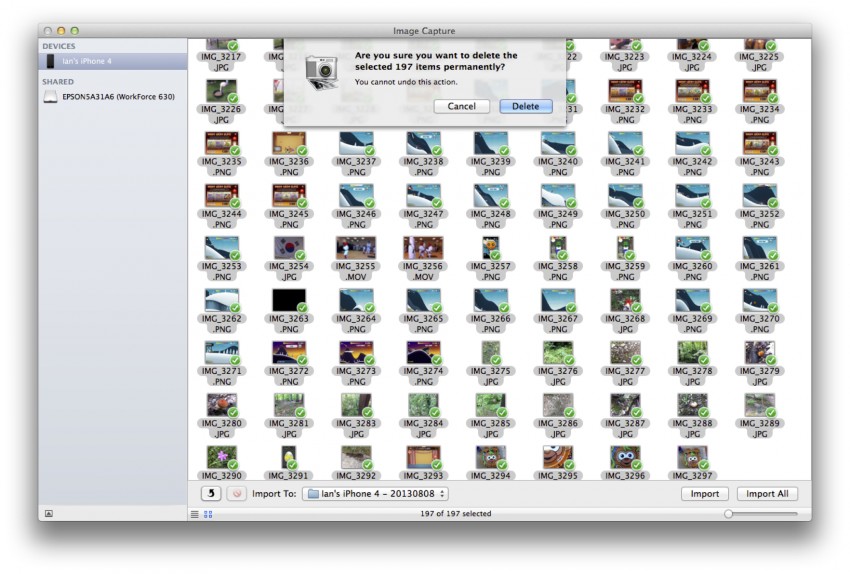
使用Windows PC
这里,如上所述执行相同的步骤,但界面图标不同。
第 1 步就像上面一样,借助USB将iPhone连接到PC。
第 2 步现在,选择“我的电脑”并打开它以选择“Apple iPhone”。
第 3 步继续打开“内部存储”文件夹,然后打开“DCIM”文件夹。完成所有这些步骤后,您将找到一个文件夹,其中显示了iPhone的所有照片和视频。
第 4 步再次按热键'Ctrl + A'选择所有照片。并且,右键单击该文件夹中的任意位置以将其全部删除。
为了清楚起见,上面定义的步骤指导您如何从iPhone删除照片以及如何从iPhone删除所有照片,他们不关心您的隐私。事实上,即使在通过一般方式删除照片或任何数据之后,照片或数据也可以被恢复。因此,如果您想永久删除或删除iPhone中的照片,请查看下面的工具包软件。
第 3 部分:如何永久删除iPhone中的照片(不可恢复)
以上两种方法不会永久删除iPhone中的照片。因此,如果您想从iPhone中删除不可恢复的照片,那么您需要一个名为“万兴手机管家 - 苹果数据擦除”的软件。隐私是我们不想妥协的事情。像上面这样的一般方法实际上不会永久删除文件,因此,它容易受到身份窃贼的攻击。
'万兴手机管家 - 苹果数据擦除'有意识地记住以上因素。使用此软件,您可以永久删除手机上的私人信息(即使删除后仍可恢复);私人信息可能存储在已删除的邮件,照片,通话记录,联系人,备注,提醒等中。此软件工具包的最佳部分是您可以选择要永久删除的数据。此外,最好的部分是数据恢复工具可用于同一软件以及其他工具,如全数据擦除,屏幕录像机,系统恢复等等。
现在,让我们看看如何通过'万兴手机管家 - 苹果数据擦除'永久删除iPhone中的照片,不会留下身份窃贼的痕迹(以恢复它)。在您使用此软件工具包开始从iPhone完全删除所有照片之前,请先下载。
第 1 步下载软件后,在Mac或Windows PC上安装并运行“万兴手机管家”。打开此工具包后,您将在界面右侧找到“擦除”工具。

第 2 步现在,是时候将iPhone连接到Mac或Windows PC了。只需借助数字USB线连接两者。只要此工具包识别出它,选择“擦除私有数据”继续,将显示以下内容。
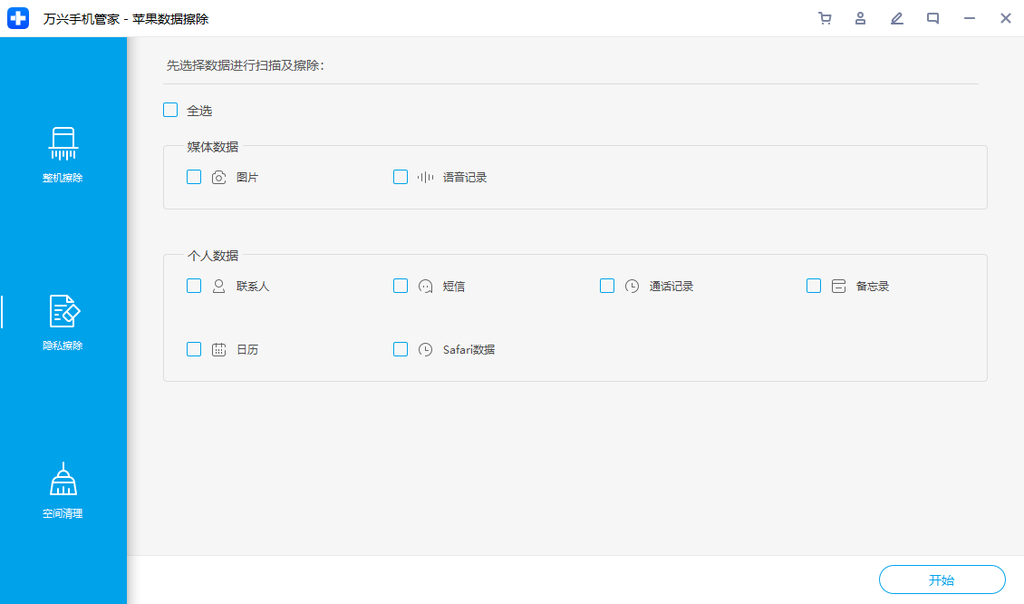
第 3 步要从iPhone中完全删除照片,需要此工具包扫描并在iPhone上查找私人数据。单击“开始扫描”按钮即可完成。只需等待几秒钟,因为'万兴手机管家'工具包正在获取您的私人数据。

第 4 步经过一段等待时间后,此工具包将以照片,通话记录,消息,视频等形式向您显示私人数据的扫描结果。如前所述,是时候利用它的最佳功能了。只需检查要删除的项目,然后单击“从设备中删除”按钮。
第 5 步在几分钟内,“万兴手机管家 - Erase”将删除iPhone上的所有照片。
注意:在永久删除iPhone中的照片之前,此工具包会要求您确认。因此,在输入/输入“删除”后,点击“立即删除”即可确认。
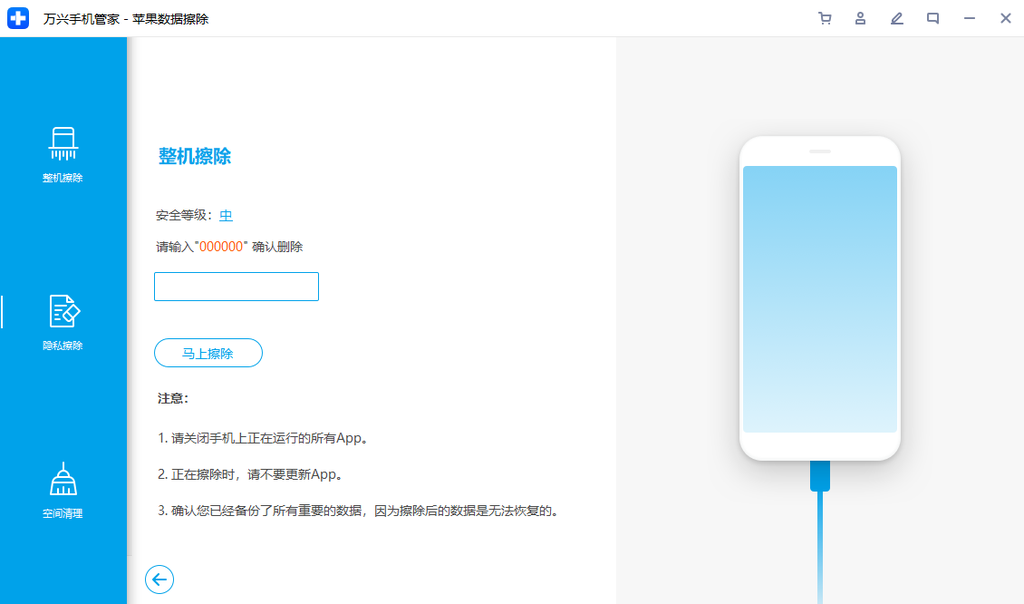
第 6 步在确认'万兴手机管家 - 苹果数据擦除'以完全删除iPhone中的照片并等待几分钟后,将弹出该软件窗口上的消息。它说'擦除已完成'。
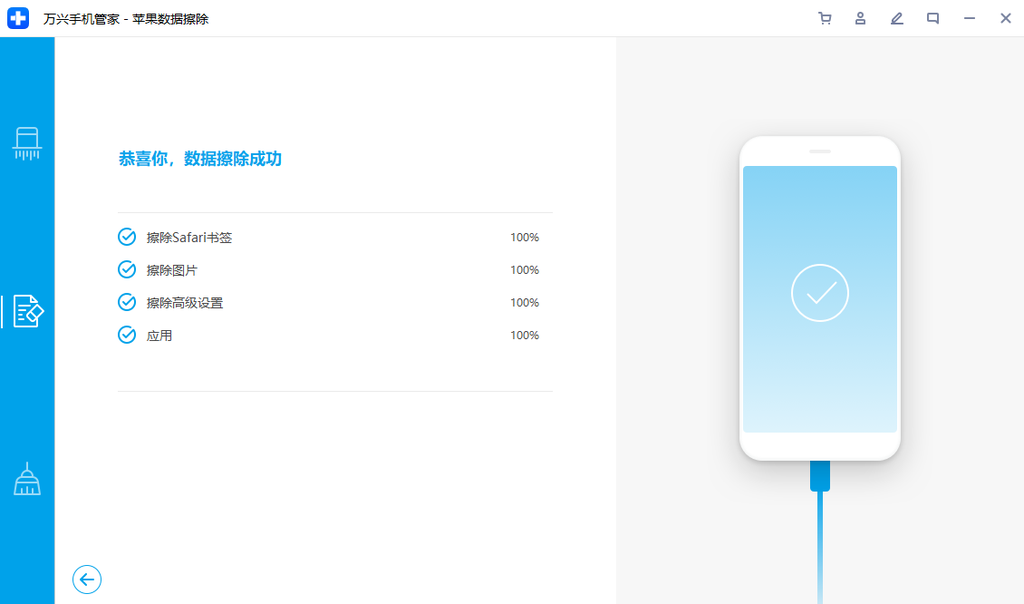
因此,在本文中,我们了解了从iPhone中删除照片的3种方法。但是,为了从iPhone中删除照片并同时保护它免受任何类型的盗窃,应该选择“万兴手机管家 - 苹果数据擦除”。







